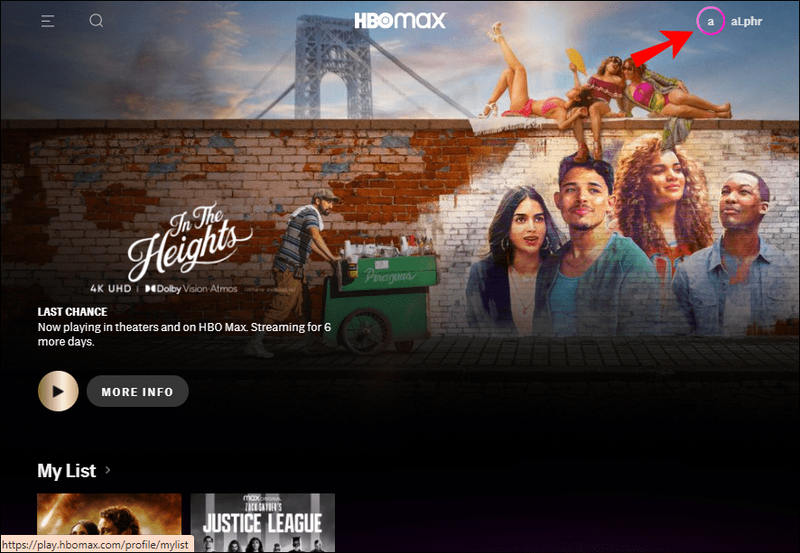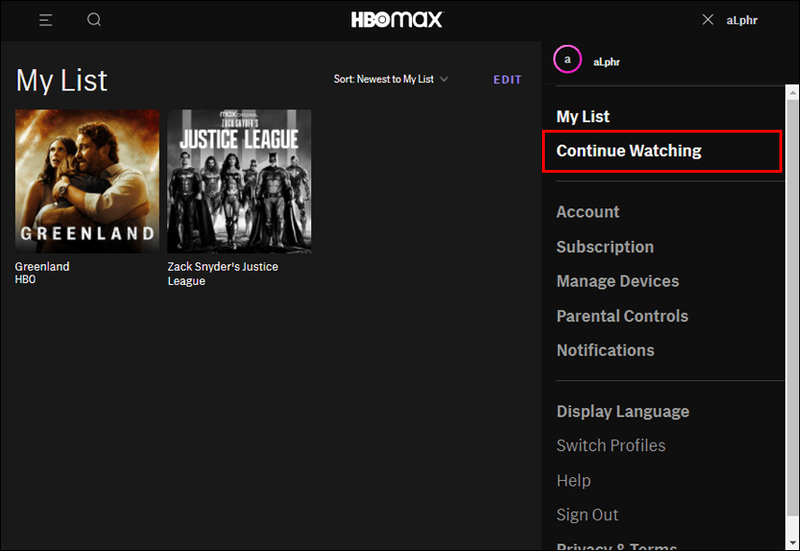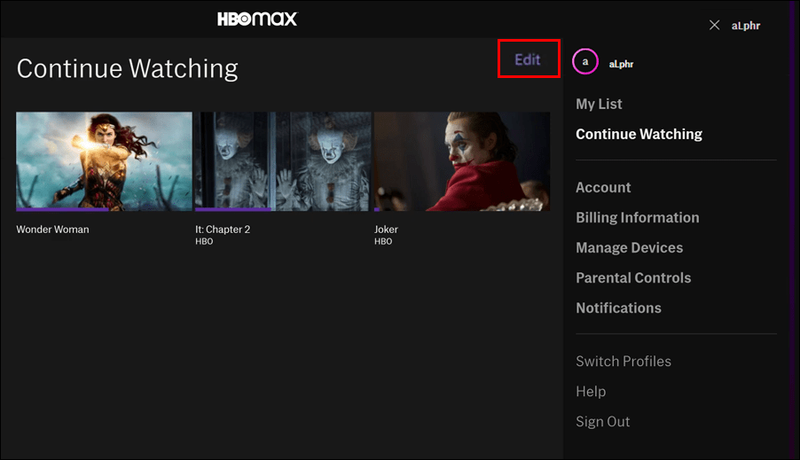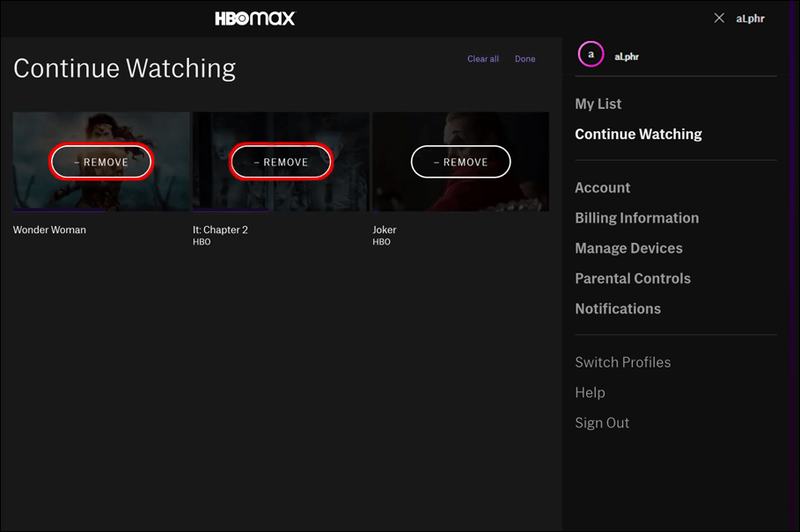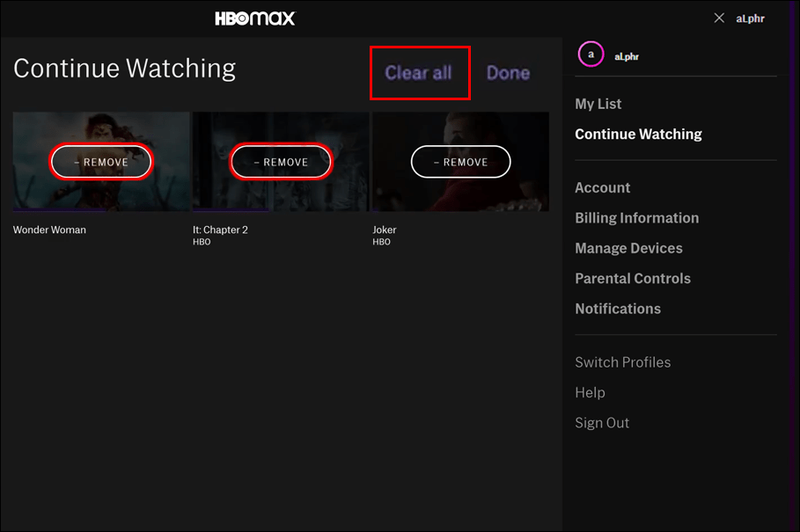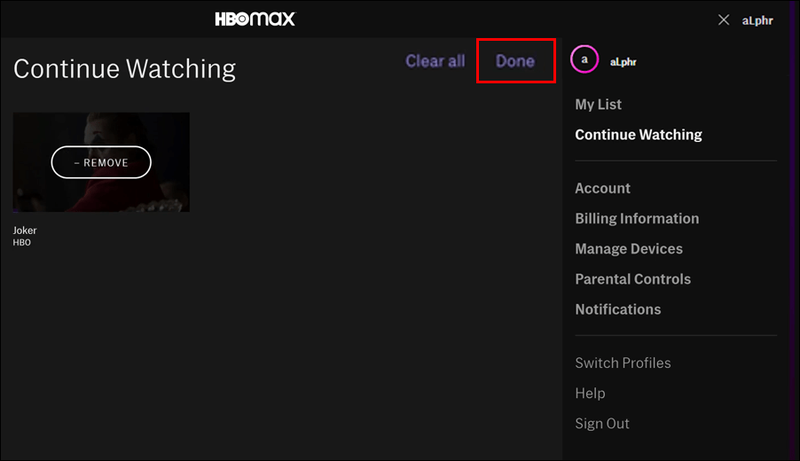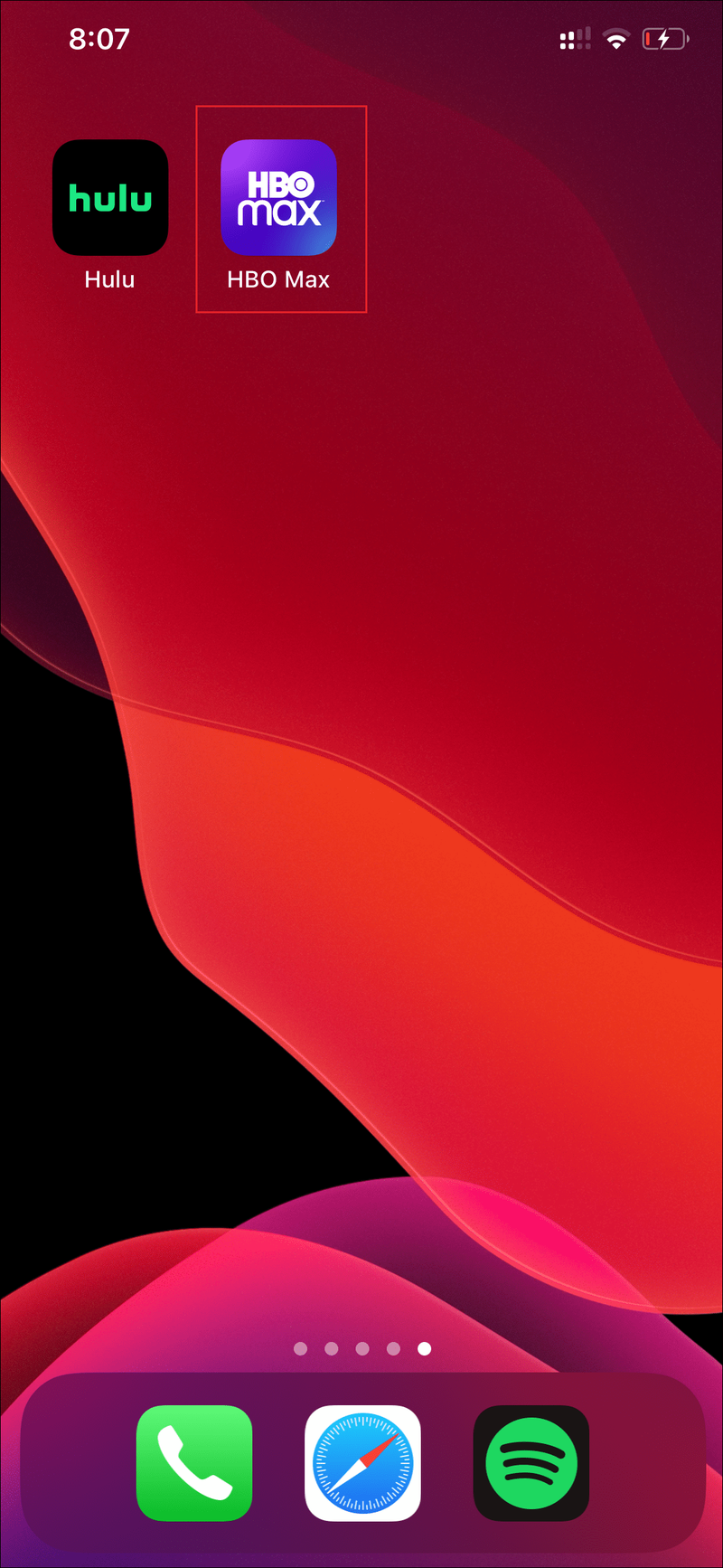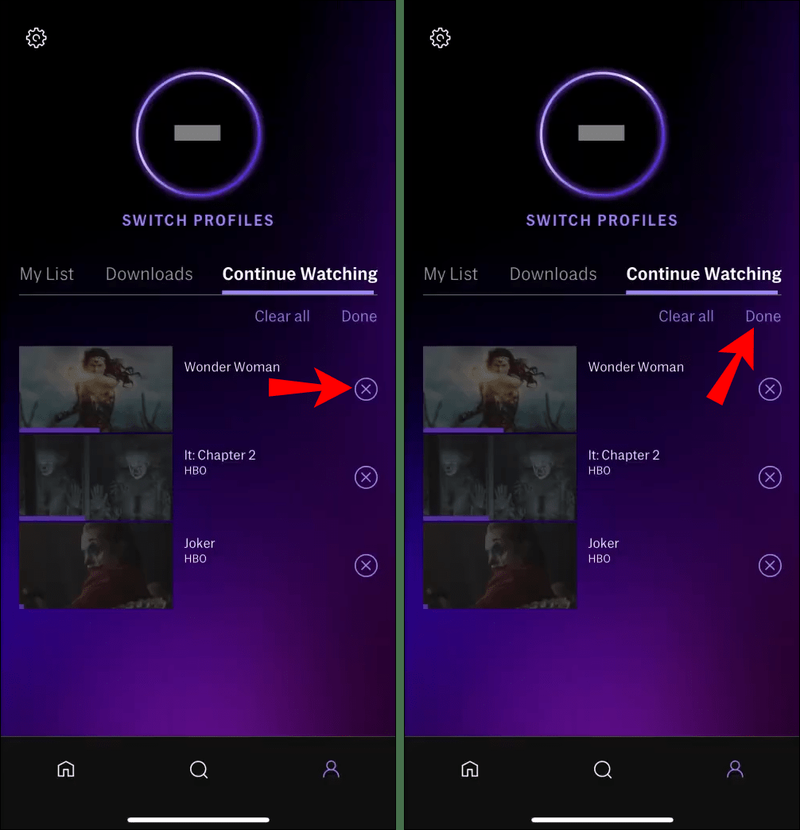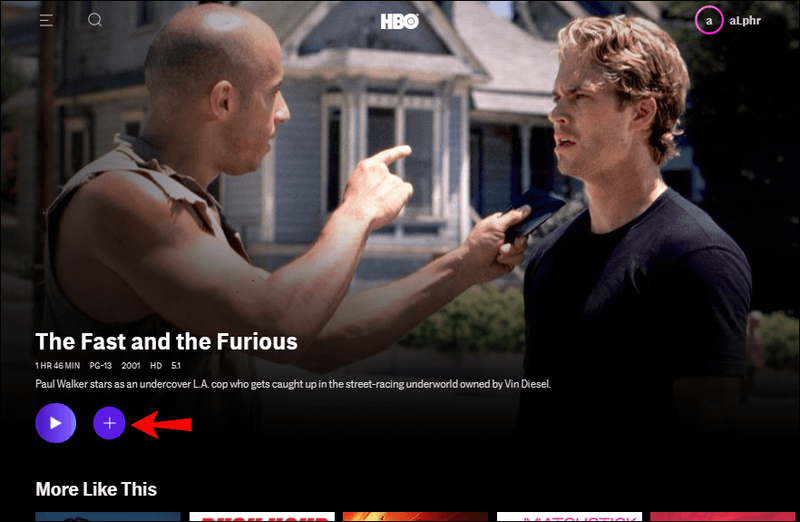HBO Maxは、最近視聴したアイテムを[Continue Watching]カテゴリに配置し、準備ができたら中断したところから再開できるようにします。

ただし、特定の映画や番組を見続けるつもりがない場合もあります。ログインするたびにそのタイトルが表示されるのではなく、完全に削除するための最速の方法を紹介します。
Windows、Mac、またはChromebookPCでの継続視聴から削除する方法
HBO Maxを視聴する最も便利な方法は、コンピューターのWebブラウザーを使用することです。 WindowsおよびMacコンピューターはこれをサポートしており、主要なブラウザーで動作します。
2つ目のtiktokアカウントの作り方
これがHBOMaxの視聴方法である場合は、[視聴の継続]セクションを管理する方法を説明します。これがあなたがすることです:
- HBOMaxアカウントにログインします。

- 画面の右上隅にあるアカウントアイコンをクリックします。
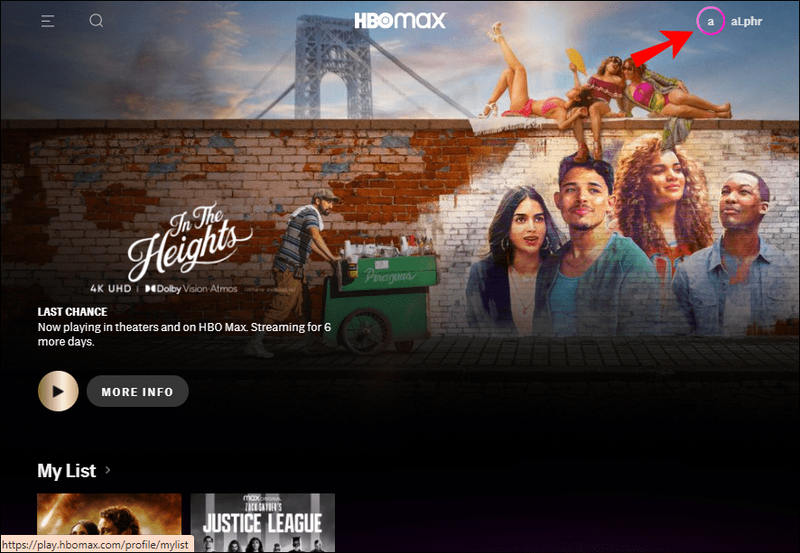
- メニューが表示されたら、必ず[視聴を続ける]を選択してください。
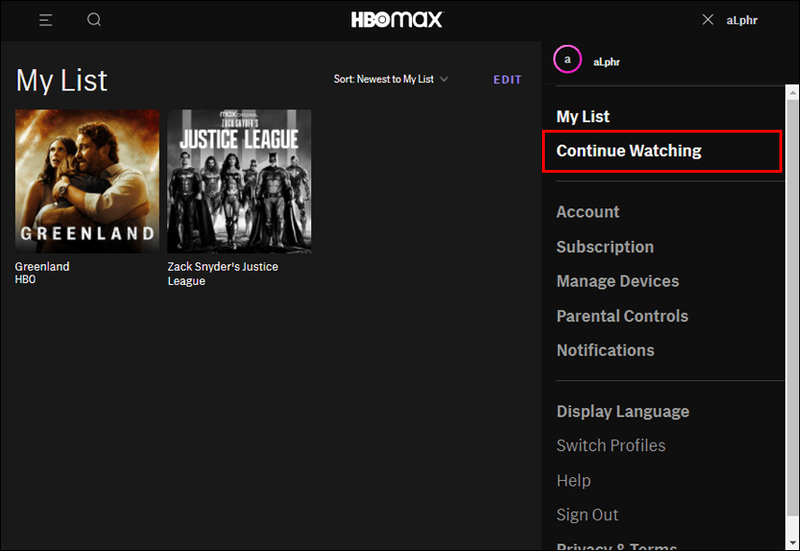
- 別のメニューが表示されます。右上の[編集]ボタンをクリックします。
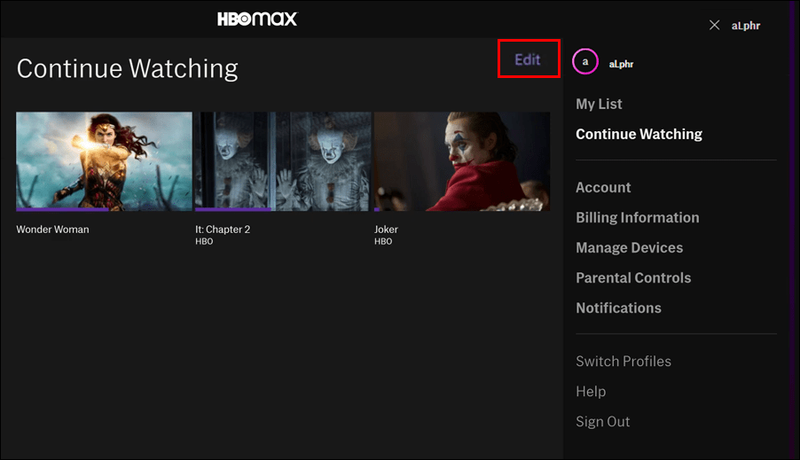
- 視聴を開始したタイトルの完全なリストが表示されます。それぞれにサムネイル全体に[削除]ボタンがあります。削除するタイトルをクリックします。必要な回数だけ繰り返します。
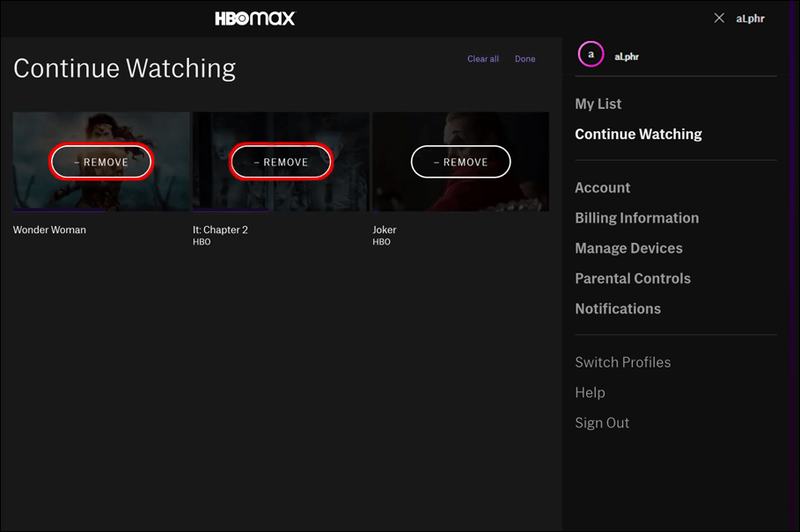
- [継続監視]リスト全体を消去する場合は、画面上部の[すべてクリア]を選択します。
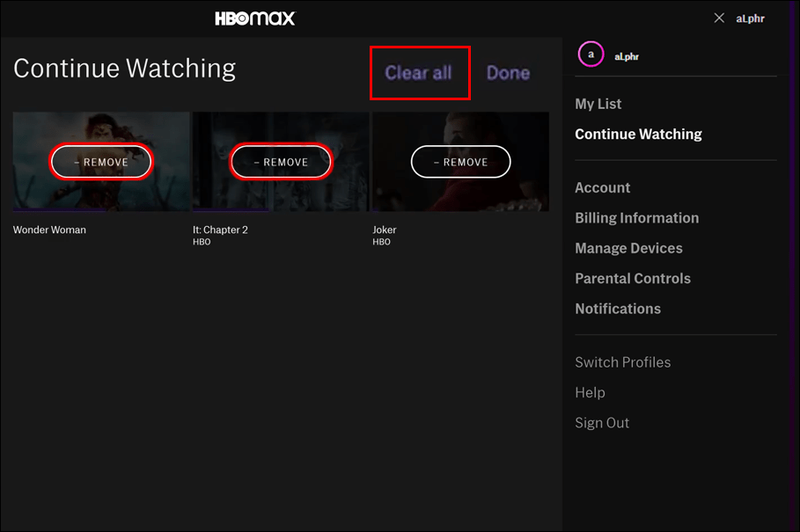
- リストからアイテムを削除し終えたら、[完了]をクリックします。
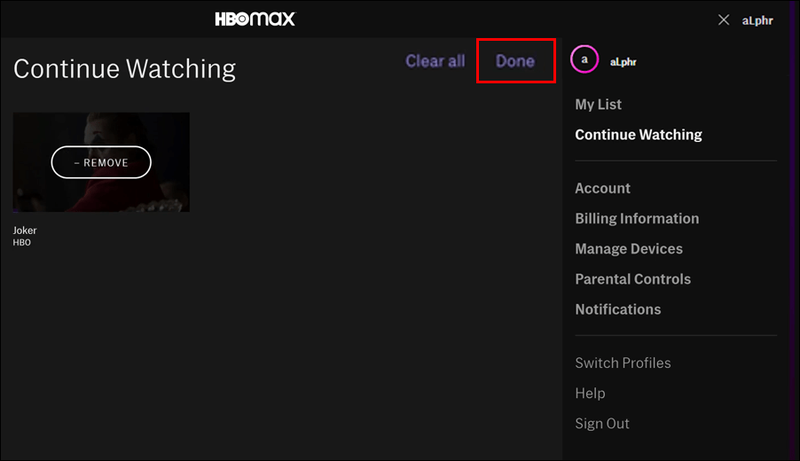
これですべてです。これは、[継続視聴]セクションを整理するための簡単なプロセスです。
iPhoneまたはAndroidデバイスでの継続視聴から削除する方法
モバイルの[引き続き視聴]セクションからタイトルを削除するプロセスは、ウェブブラウザで行うプロセスとほぼ同じです。ただし、わずかな違いが1つあります。これについては、手順を詳しく説明します。
- モバイルデバイスでHBOMaxアプリを起動します。
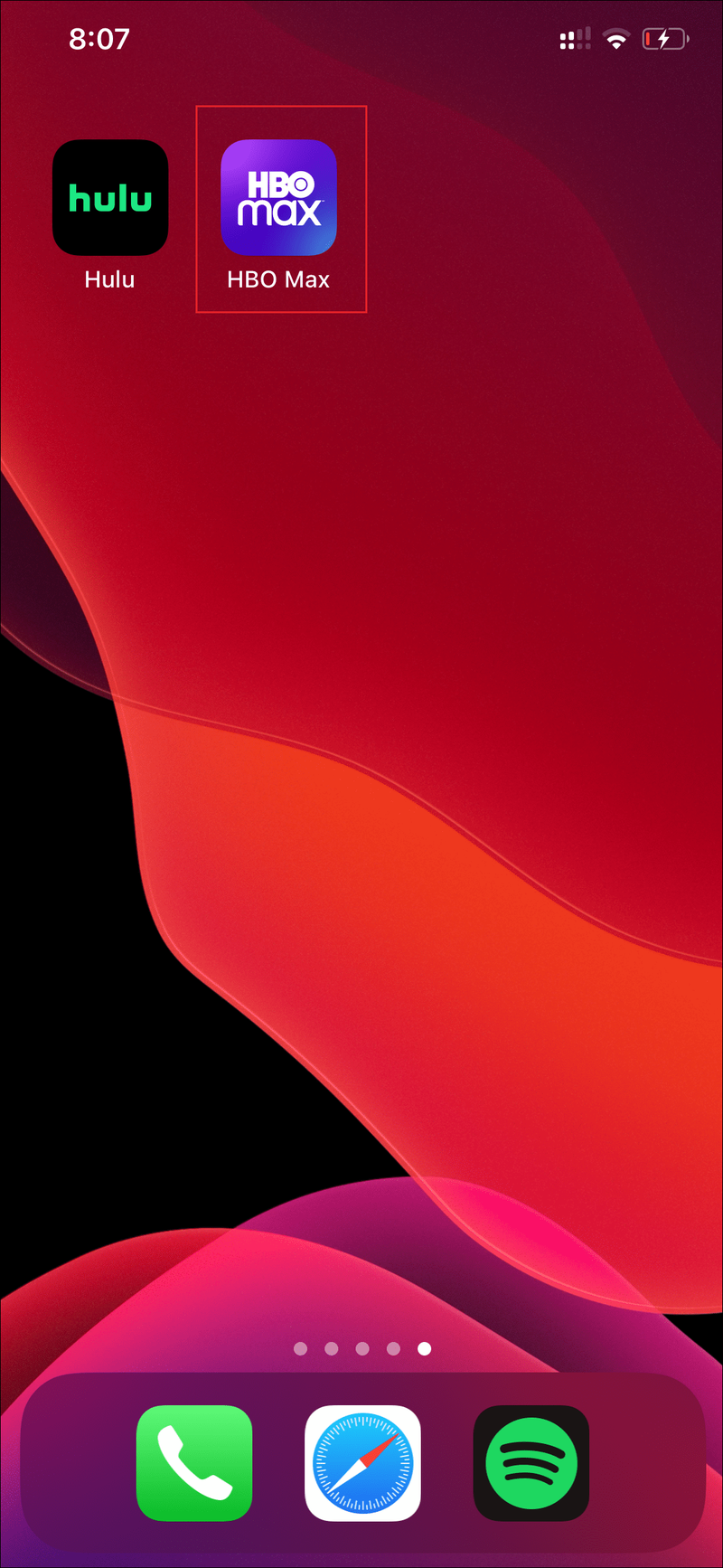
- 画面の右上隅にある自分の名前をクリックします。
- メニューが表示されたら、[視聴を継続]オプションを選択します。
- すべての映画のリストが表示され、視聴を開始したことが表示され、その横に小さなXアイコンが表示されます。
- 視聴する予定がないものを削除するには、[X]をタップしてから、[完了]をタップします。
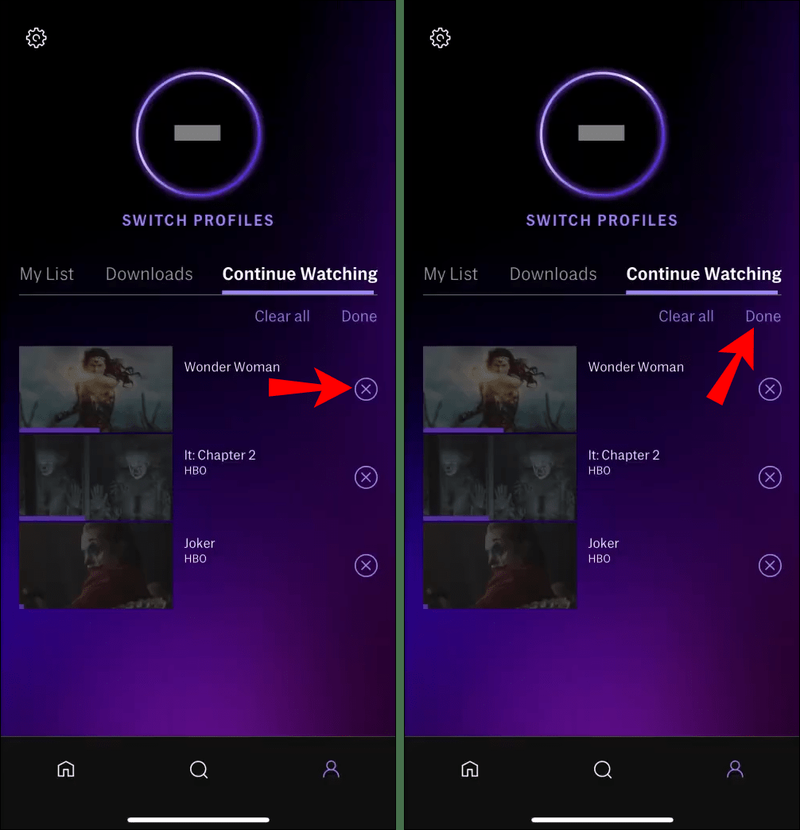
新たに開始する場合は、[すべてクリア]オプションもあります。また、上記の手順は両方のHBOMaxモバイルアプリに適用されることに注意してください。 アンドロイド と iOS デバイス。
HBO Maxでマイリストを作成するにはどうすればよいですか?
継続視聴機能は、終わらない番組や映画で詰まっていない限り、ほとんどの場合非常に役立ちます。ただし、ユーザーにとって便利な別のHBOMaxオプションがあります。ご存知のように、見るのがとても楽しいものがたくさんあり、一日の限られた時間しかありません。
HBO Maxライブラリを閲覧して興味をそそる何かを見つけたら、それをマイリストに保存して、都合の良いときに見てください。 [マイリスト]セクションに新しいタイトルを追加するプロセスは簡単です。仕組みは次のとおりです。
- HBOMaxアカウントにログインします。

- タイトルを参照して、リストに追加するタイトルを選択します。
- [+マイリストに追加]ボタンを選択します。
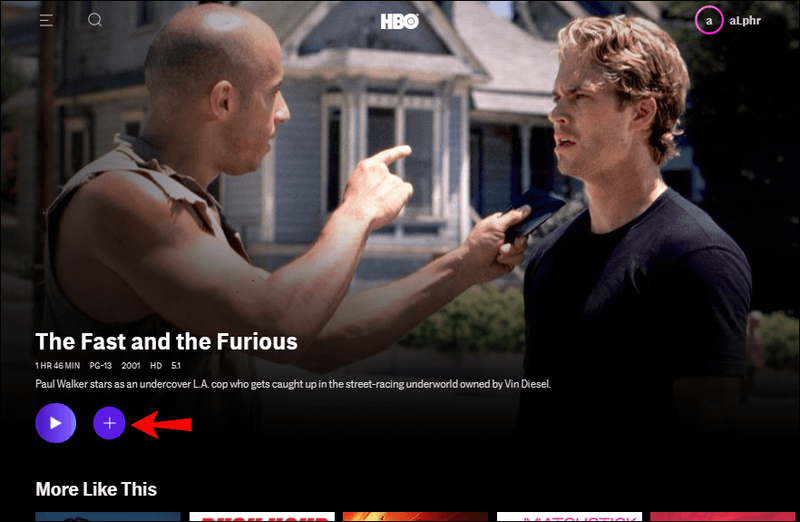
このプロセスは何度でも繰り返すことができます。これらの手順は、HBOMaxモバイルアプリとWebバージョンに適用されます。
コンピュータでHBOMaxを使用している場合は、タイトルにカーソルを合わせて[追加]ボタンを押すだけで、[マイリスト]セクションに直接移動することもできます。
ここで、「マイリスト」オプションにどこからアクセスできるのか疑問に思われるかもしれません。画面の右上隅にあるアカウント名をクリックして、[マイリスト]を選択するだけです。 [継続視聴]セクションのすぐ上にあります。
追加のFAQ
HBO Maxはどこで視聴できますか?
現在のところ、HBOMaxは米国でのみご利用いただけます。ストリーミングプラットフォームは、執筆時点でわずか1年であり、同社の主要な市場を最初にテストしてきました。ただし、HBOMaxが終了した場合の拡張はここではありません。
世界中でさまざまなHBOサービスが利用可能であり、HBOMaxにも同じ未来が設定されています。ストリーミングプラットフォームのローカライズ版は、ラテンアメリカとカリブ海地域で2021年半ばに利用可能になります。
ファイヤーデイズの始め方
ヨーロッパの一部では、2021年末に向けてHBOMaxも期待できます。ただし、信頼性の高いVPNサービスを使用すると、世界中のどこからでもHBOMaxプログラムにアクセスできます。ただし、信頼性の高いVPNには追加料金がかかります。
HBO Maxは無料トライアルを提供していますか?
HBOからのやや予想外の動きは、新しいストリーミングプラットフォームの無料トライアルを提供しないことでした。 Disney +とAppleTV +が発売されたとき、彼らは新しい顧客に大きなインセンティブを提供しました。
HBO Maxにはないのに、まだ1週間のトライアルがあります。しかし、説明があります– HBOMaxは技術的に新しいものではありません。利用可能なタイトルの大部分は、ケーブルテレビまたは古いストリーミングプラットフォームであるHBONowで放映されています。
実際、HBO Nowサブスクリプションを保持していたユーザーは、古いプラットフォームのブランドが変更されたため、自動的にHBOMaxのユーザーになりました。
HBOが無料トライアルを提供しないことを選択した理由を明確に言うことはできませんが、HBOは質の高いコンテンツで有名であるため、紹介する必要はないと彼らが考えたと思われるかもしれません。 HBOMaxの月額サブスクリプションは$ 14.99です。
HBO Max –好きなものだけを見続ける
一部のストリーミングプラットフォームには、全体的な視聴体験を損なう非常に複雑なインターフェイスがあります。 HBO Maxの場合はそうではありません。これにより、物事を簡単かつ迅速に見つけることができます。
次の Google Earth の更新はいつですか
[継続監視]セクションは非常にアクセスしやすく、簡単に管理できます。タイトルを削除したい場合は、数回クリックするだけで削除できます。
ウォッチリストを作成して、好きなだけ増やすこともできます。この記事では、HBO Maxが比較的新しいサービスであり、まだ学習中であることを考慮して、HBOMaxに関する他のいくつかの質問に回答しました。
HBO Maxでお気に入りのテレビ番組や映画は何ですか?以下のコメントセクションでお知らせください。